2012年已经过去了,在这一年里,我们经历了世界末日,经历了Win8的诞生,也经历了乔布斯的离开。在2013年到来的时刻,笔者整理了15 款非常实用的小软件。这15款小软件或许功能很单一,但在关键时刻绝对能起到关键作用,这也是笔者一直以来坚持收集小软件的原因和动力!
1. 定时调音量 ——Volume Concierge
不得不说手机上的有些功能确实是PC所不具备的,就比如……定时调音量就是个很好的例子。和很多朝九晚五的上班族一样,小编也常常遇到这样的尴尬,白天觉得喇叭不够用,晚上又嫌声音太刺耳。有没有啥法子能让电脑和手机一样,根据时间自动调整音量呢?
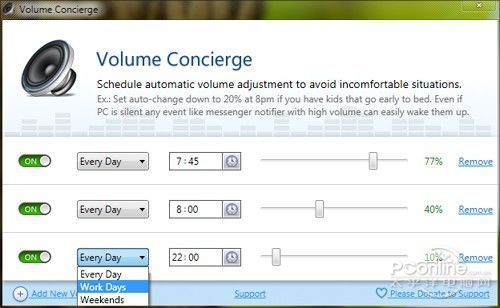
图1 Volume Concierge
Volume Concierge就是这样一款软件,进入界面后首先点击“Add New Volume Rule”添加一个新规则,接下来就可以根据自己的实际设置每个时段的对应音量了。和其他软件一样,当新时段到达后Volume Concierge会直接执行新音量以覆盖当前设置,直到下一个音量规则出现为止。因此一个典型模式就是“白天,音量:100”、“晚上,音量:40”、 “深夜,音量:10”,当然这里面的数值大家也可以随意改动,只要自己用着舒服即可。同时软件也区分工作日和非工作日,相当好用!
2. 快捷键谁占了?——Windows Hotkey Explorer
Windows的快捷键管理确实麻烦,随便一款软件都能抢占,问题是……抢占后你没地儿可查。好了,也别自己瞎猜了,下载一款Windows HotKey Explorer搜一搜吧,很简单的,结果瞬间弹出。
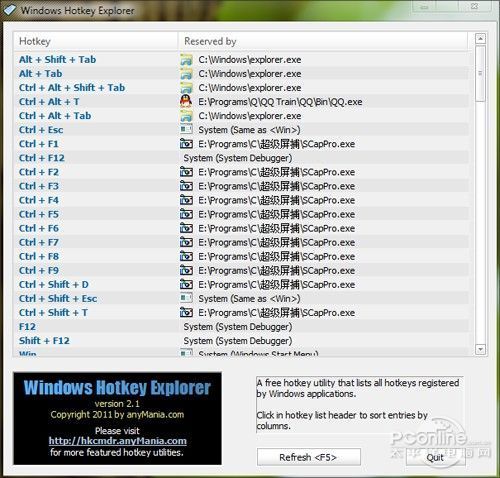
图2 你电脑上的快捷键一览表
3. 休眠唤醒器 —— WakeupOnStandBy
不得不说现代软件如此发达,可仍然有很多地方是普通软件难以企及的。就比如说自动开机吧,通常这类操作需要用户进入BIOS手工设置,可如果你天生对那个蓝屏幕表示反感,或者自己的电脑就是不支持(比如小编的笔记本就是一例~),那也没啥好办法。
试一试这款软件吧,它的一个厉害之处就是可以定时从睡眠或休眠中唤醒,然后自动启动某款程序(当然也可换成XX网页、XX文件神马滴~),并持续一段时 间自动关机(休眠/睡眠/注销)。当然为了使用方便,作者还特意加入了一项可以按日/周/星期重复操作的规则。当然以上所说的也不是一成不变滴,有用的选 上没用的别勾,大家自由组合就可以啦!
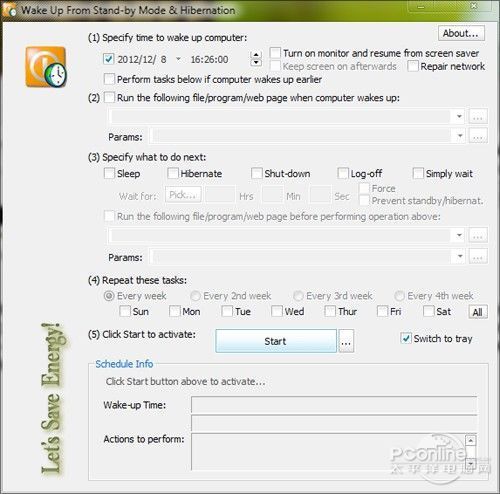
图3 定时唤醒
4. 别笑张总了!—— Clipsync
很久很久以前有位张总,曾经因为一个笑话名扬天下,这个笑话是“是这样的张总,你在家里的电脑上按了CTRL+C,然后在公司的电脑上再按CTRL+V 是肯定不行的……即使同一篇文章也不行。不不,多贵的电脑都不行……”在当年,这绝对是一则经典笑话,可现在呢?也许当你见识了Clipsync之后,就 不会再笑话张总了。
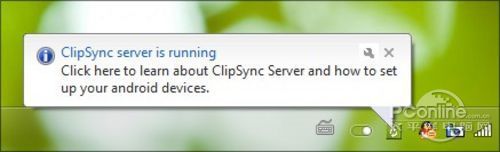
图4 Windows下的Clipsync
Clipsync的功能是在Windows与Android间自动同步剪贴板,其中Windows下比较简单,下载对应安装包后一键安装即可,装好后软件会自动运行至系统托盘处,无需用户参与。
手机端同样需要安装一款软件,然后点击“Connect to new Server”输入PC机的IP地址连接就行。如果连接无误的话,点击“Close application”让程序后台运行就可以了。
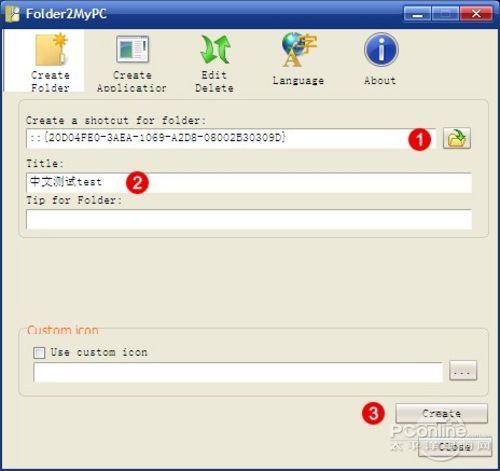
图5 手机端配置
上述配置设好之后,张总的愿意其实已经达成了。如果你试着在手机上复制一个文本,马上就能在PC机上用Ctrl+V粘贴出来。怎么样?够酷吧。
[Ok3w_NextPage]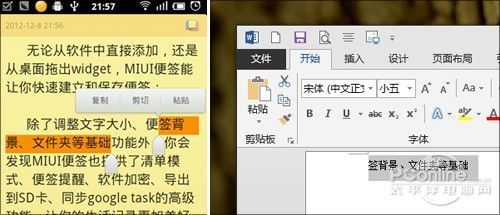
图6 就是这种效果啦~
5. 小样别藏了!—— LastActivityView
不得不说很多网友的安全意识还是 比较强的,比如看完某国动作片后,随手就把历史记录清除一下,也算是个细心人了。不过在这里,俺可以负责任的告诉你,这种方法不过是自欺欺人罢了。因为 Windows的博大精深永远是俺们小民无法体会到的,因为……你的一切动作,都会被一个专门机制——系统日志所记录。
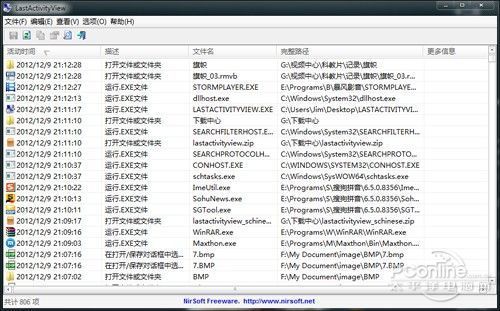
图7 大家看!小编是不是很本分呢~
LastActivityView是一款痕迹查看器,它能通过系统日志、Prefetch信息、图标缓存数据库、注册表,甚至蓝屏Dump文件综合分析 你的“行踪”(貌似有点邪恶哈~),因此显示的内容可以说相当相当全面。除了传统的打开什么软件、运行什么程序以外,它甚至可以显示出几点几分安装了哪款 软件、几点几分进行系统休眠,几点几分又出现系统蓝屏这样的“系统级操作”,简直可以媲美刑侦专用软件了。不过需要说一句的是,这家伙只能显示而不能清除 这些“痕迹”,因此……若想人不知,还是己莫为吧!
6. 词库不妨换着用 —— 深蓝词库转换
是不是总感觉自己的输入法词库一般,换个输入法又担心用起来不习惯?OK!那就让我们换个思路,把别人家好的词库“偷”过来吧。方法很简单,将源输入法词库(比如搜狗拼音)导出为文本,然后装上这款“深蓝词库转换”,接下来选择好要转换成的输入法类型(如QQ拼音)。OK!点击“转换”按钮即可完成,最后将转换好的词库恢复到QQ拼音里就行了。没错!就这么简单。
顺便说一句,这款软件的支持列表相当强悍,几乎支持了市面上的所有输入法,很多甚至小编都没听说过。更为神奇的是,它竟然还能用于手机输入法,不过由于时间原因俺没试,感兴趣的自己啃啃吧。
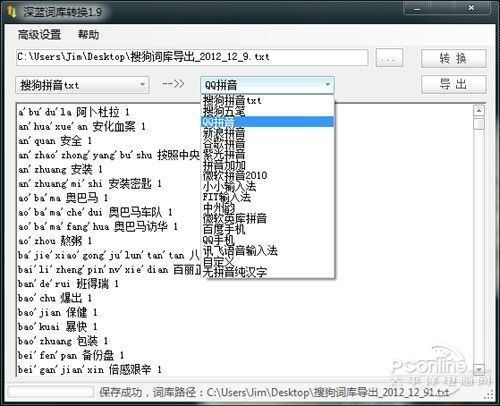
图8 词库转换中
7. Skype自动录音 —— Skype Auto Recorder
不是小编矫情,有些时候电话录音确实是个好东东,就比如对方在叙述一长串电话号码时,到处找笔远不如按一下录音键省事。这款Skype Auto Recorder就是专为Skype准备的,而且还可以设置为自动录音。运行后Skype会询问一句“是否允许Skype Auto Recorder使用Skype”,同意之后就可以使用这项功能了。
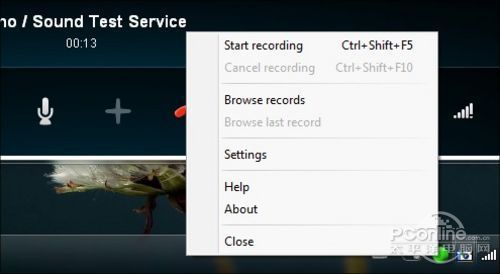
图9 Skype录音
8. 文件对换 —— Swap’em
这款软件貌似有些无厘头,但仔细想想还是有些用武之地 的。举个例子吧,比如你要更换两个配置文件的名称(这个……一般调试软件时会用得多),就会很需要这项功能。具体操作很简单,将要交换的两个文件一并拖拽 到操作框,整个交换就自动完成了。这时当我们再次打开文件时,文件名就已经互换成功(当然你也可以理解为文件内容互换了)。此外这款软件也能用于文件夹名 称的互换(或者理解为文件夹内的文件互换),方法类似。
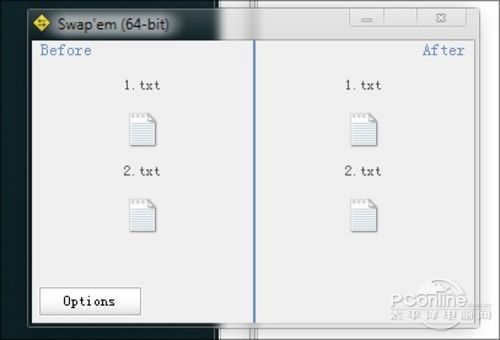
图10 文件互换
9. “我的电脑”是禁区?——Folder2MyPC
不得不说“我的电脑”是个好地方,名称好记也容易找到,不过正如你所知道的,这地方向来是Windows专用,绝不允许神马个人文件夹来染指这块“风水宝地”。当然喽,这样的“规定”对于俺们这些准网虫来说并不算难,稍许努力就可以突破封禁。咋突破呢?下载一款Folder2MyPC吧。
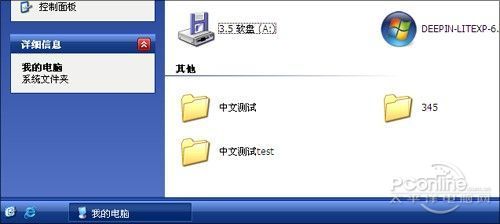
图11 大抵就是这个效果了~
具体使用很简单,启动软件后,在第一个标签“Create Folder”里选择“我的电脑”(位置1),然后输入文件夹名称(位置2),如果对图标没有要求的话直接点击“Create”(位置3)即可成功将文件 夹添加进“我的电脑”。那么使用呢?双击我的电脑直接用了呗。顺便说一句,除了文件夹外,这款软件还支持将一些常用程序添加到“我的电脑”或其他系统文件 夹内,区别就是将标签切换到第二项“Create Applicatior”。
[Ok3w_NextPage]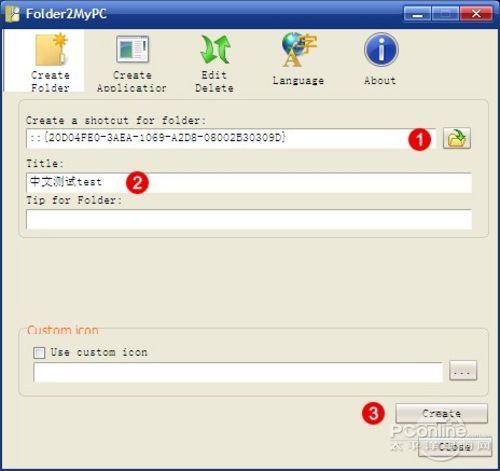
图12 软件界面
10. MP3好坏它说了算!——EncSpot Pro
谁的硬盘里 都有几十上百首歌曲,不过由于制作水平参差不齐,音质好坏也不一样。不得不说要想把它们区别开来确实不是件容易事儿,你需要一首首听,还要一个个手工处 理……呃,想想就很头疼!试一试这款EncSpot Pro吧,你可以简单把它理解为对MP3打分,打分结果会用颜色进行标识。其中绿色代表“好”、黄色代表“一般”、红色代表“不好”。如果你的歌曲红色太 多,那就赶快面壁思过去吧,干啥亏心事儿啦,咋人品这差捏?
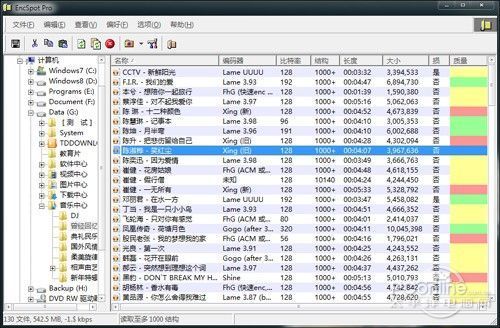
图13 一键评估音质好坏
11. 边听音乐边睡觉 —— Lullaby
很多网友都有边听音乐边睡觉的喜好吧,小编也是如此。不过问题是,电脑的音量没法自动调节,开着是多大睡着时也会多大,一点儿也不体谅咱辛苦一天的小白领们的敏感神经。OK!下载这款软件试试吧,它的最大看点是当你准备睡觉时,按照设定时间自动控制电脑降低音量,直接将电脑待机或关机。
实际操作很简单,在“Turn down volume up to 0% for:”里添上至静音时的总时长,然后选择一下静音为零后的具体操作(支持关机、睡眠、闹铃三种模式),之后就可以安然自得地躺在床上欣赏美妙的音乐 了,一觉醒来,又是一天灿烂的阳光,岂不美哉!
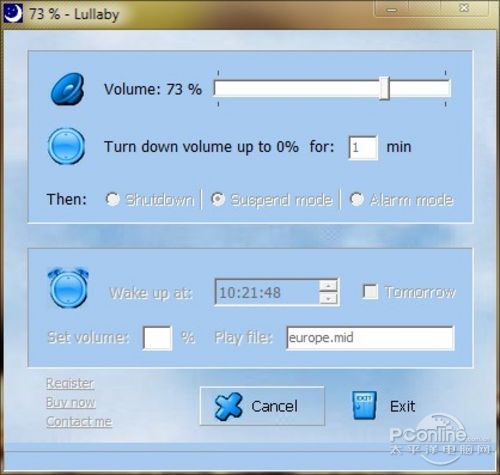
图14 这个真的很不错~
12. 给文件夹做标记 —— Make Folder
不得不说在Windows里,给文件夹做个标记确实很难,没有自定义颜色也不支持快捷操作,只有更改文件夹图标帮忙实现,实际操作还挺麻烦。那么这款 Make Folder应该就是你的最爱,安装之后软件会自动进入右键菜单,你只要根据情况选择不同类型的图标即可。当然对于小编这种懒得看英文的人来讲,按颜色分 类其实更好用。
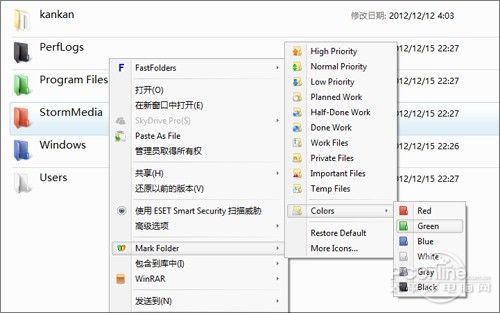
图15 这样做,是不是方便多了?
13. “磁贴”你的硬盘 —— WinDirStat
提起Win8给人留下的最大印象,小编认为是“磁贴”,不得不说甭管是最初的一片质疑,还是现在的喜忧参半,“磁贴”当之无愧地成为了时下最亮眼的一个词。因此便有人想出了另一个主意,用“磁贴”标注你的硬盘。
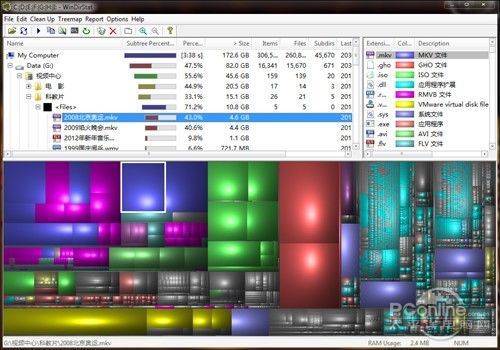
图16 你能猜出这是干什么用的么?
简单来说,这款软件的目的是通过大小不同的色块,形象地标出你硬盘中各个文件的体积大小,因此实际效果确实很像——“磁贴”。当然为了方便使用,这里还加入了很多细节设计,比如点击色块可以显示具体一个文件,通过右面板可以按类型定位文件。右击可直接清除占用空间大的文件等等。当然你也可以选择只显示树形目录,而不显示“磁贴”。
14. 复制目录结构 —— Treecopy
我知道很多网友都是细心人,多年的积累在自己硬盘上 建立好了一套完善的文件夹结构。不过问题是,要想把这个结构备份下来,又不想要里面的内容,确实是个麻烦事儿!当然神一样的Windows早就研发出 XCOPY这个命令行大神,不过不得不承认,黑屏操作永远都不是大多数人的最爱。好吧,让我们重回GUI的怀抱,一款TreeCopy献给需要它的网友。
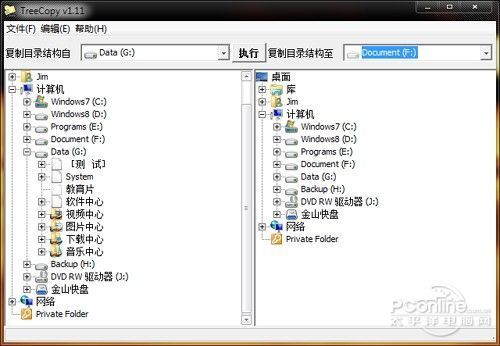
图17 呃……好东西总会有人汉化的~
具体操作就不用多说了吧,左边选择要复制的文件夹,右边选择将文件夹结构保存到哪儿就可以了。接下来,“执行”!
15. 谁说工作炒股不兼得? —— 股票悄悄看
最近经济不景气,老板的脾气也不是一般的大,连之前大大方方在办公室看股票的权利都给剥夺了,唉……这可让人咋活呀!也许有人说,你拿人工资不就应该全 心全意为老板服务么。可问题是……工作是老板滴,股票是自己滴,这不一天不看心里不踏实么。好了,推荐给各位同好一款软件吧,一款能在办公室里大大方方 (呃……应该是偷偷摸摸)看股票的软件,名曰“股票悄悄看”!
[Ok3w_NextPage]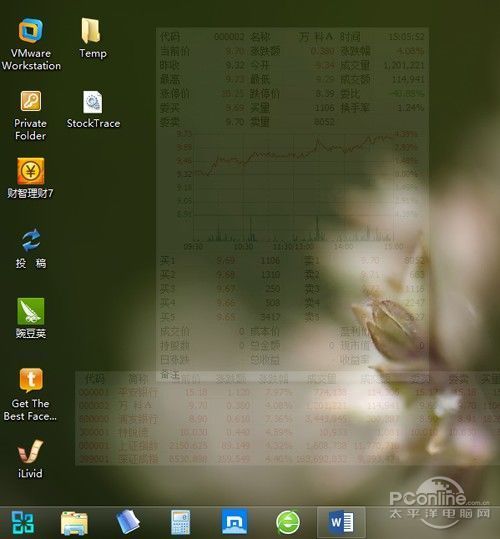
图18 明白为啥叫“悄悄看”了吧~
好了,截图已经说明一切,下面让俺絮叨一下这款软件的长处吧。首先,“透明度”可调,也就是说你想让它变多淡就变多淡;其次,分时图可以通过特定快捷键弹出,即不会鼠标一划就会显示,那样目标太大;再者,提供的参数相当全面,几乎标准股票软件里能见到的参数(哦,不是指标哈~)这里都能看到。最终仅仅告诫大家一句,用这个的时候最好关闭Win7定时换壁纸,因为在更换的一瞬间透明度会恢复默认,虽然之后仍会回到你的设定值。但很多时候就是这一两秒钟,往往会酿成惨痛“后果”!切记,切记。